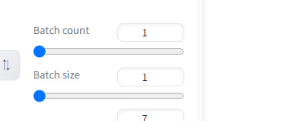Stable diffusionの画像生成を行っていると毎回生成ボタンを押すのが面倒になったり、
大量に画像を生成したくなることがあるかと思います。
今回は生成ボタンを何度も押さずに画像を量産する方法を2つご紹介します
「Batch count」の数を増やす
Stable Diffusionの画像生成ページの調整箇所にある「Batch count」の数を変更すると入力した数の分だけ画像を生成されます。
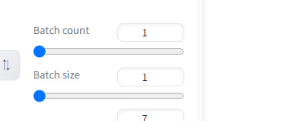
こちらの「Batch count」に4と入れれば4枚分、20と入れれば20枚分の画像が生成されます。
途中で止めることもできるので安心して多くの画像を作ることができます。
Generate Foreverを使う
画像生成ボタンの箇所で右クリックを押すと「Create Gnerate Forever」というメニューが出てくるので、
こちらを押すとストップさせるまで画像生成を繰り返します。
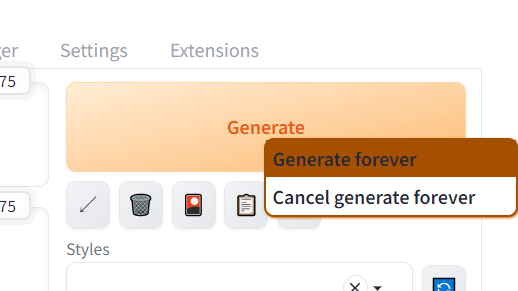
止めるまで延々と作ってくれるので寝ている間や
仕事に行っている間も生成を続けてくれ、
これを活用すると一日に1000枚以上の画像生成が可能になります。
止めるときは画像生成ボタンの箇所で右クリックを押すと「Cancel Gnerate Forever」というメニューが出るので押すと止まります。
ストップボタンを押しても急停止にはならず、始まった画像生成が終わってから止まるので
どのタイミングで止めても問題ないです。
Generate Foreverの応用技
Generate Foreverを使っている途中で止めずにプロンプトなどを調整しても
エラーにならずにちゃんと反映して生成されます。
プロンプトに1単語加えるというような、微調整したい場合は止めずにこの方法を使うのがおすすめです。
エラーが出る場合の対策
Batch countを変更する場合でもGenerate Foreverを使う場合も大量に
画像生成している途中でエラーが発生する場合があります。
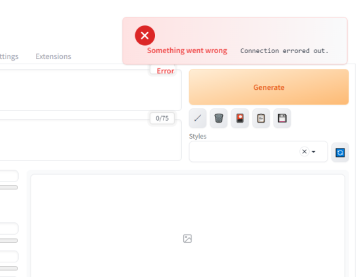
これはBatch countやGenerate Foreverを使ったことによるエラーではなく、
長時間グーグルコラボのページから離れていることが原因の場合が多いです。
定期的にグーグルコラボのページを開くようにすれば防げますが、こちらの記事に詳細を記載しているので詳しく知りたい方は見てみてください。
まとめ
Stable Diffusionを使った画像生成を大量に作る方法を2つご紹介しました。
他の画像生成AIでは一度に4〜8枚までしか作れないので大量生成したい場合は
Stable Diffusionのこの2つを使うのが有効になります。
AI画像生成はガチャの要素もあって、多く作れば作るほど良い画像と
巡り合える可能性も上がります、ぜひ活用してみてください。